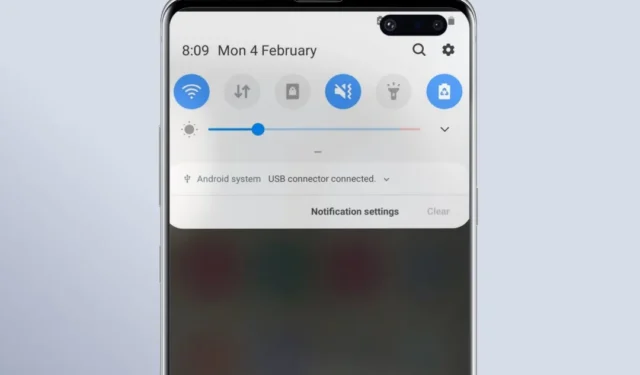
Tas palīdz, ja Samsung Galaxy tālrunis parāda paziņojumus “USB savienotājs ir pievienots” un “USB savienotājs ir atvienots”. Tomēr, ja šis paziņojums turpina parādīties nejauši, tas var būt kaitinoši un izlādēt jūsu Galaxy tālruņa akumulatoru. Tam var būt vairāki iemesli, sākot no nepareiziem iestatījumiem līdz bojātam USB portam vai kabelim. Šajā rokasgrāmatā ir ietverti visi iespējamie risinājumi, kā noņemt paziņojumus par pievienoto USB savienotāju vai atvienotu Samsung Galaxy tālruni.
1. Notīriet uzlādes portu un pārbaudiet, vai USB kabelis nav bojāts
Izplatīts iemesls, kāpēc jūsu Samsung Galaxy tālrunis var atkārtoti parādīt paziņojumus “USB savienotājs ir atvienots” un “USB savienotājs ir atvienots”, ir, ja rodas problēmas ar uzlādes portu. Tāpēc notīriet uzlādes portu, izmantojot mikrošķiedras drānu, lai noņemtu putekļus, pūkas vai citas daļiņas.

Ja šos brīdinājumus redzat tikai Samsung Galaxy tālruņa uzlādes laikā, apsveriet iespēju izmantot citu USB kabeli. Tas palīdzēs jums noteikt, vai bojāts uzlādes kabelis aktivizē USB savienotāja pievienošanas vai atvienošanas paziņojumus. Tāpat OTG kabelis vai adapteris var tikt bojāts, ja bieži saņemat šos brīdinājumus.
2. Notīriet USB kešatmiņu un datus
Šādus brīdinājumus var izraisīt arī bojāti vai novecojuši USB kešatmiņas dati jūsu Samsung Galaxy tālrunī. Vairāki lietotāji Samsung kopienas ziņā ziņoja, ka problēma ir novērsta gandrīz uzreiz, notīrot USB datus. Varat arī to izmēģināt.
1. Tālrunī atveriet lietotni Iestatījumi un dodieties uz Lietotnes.
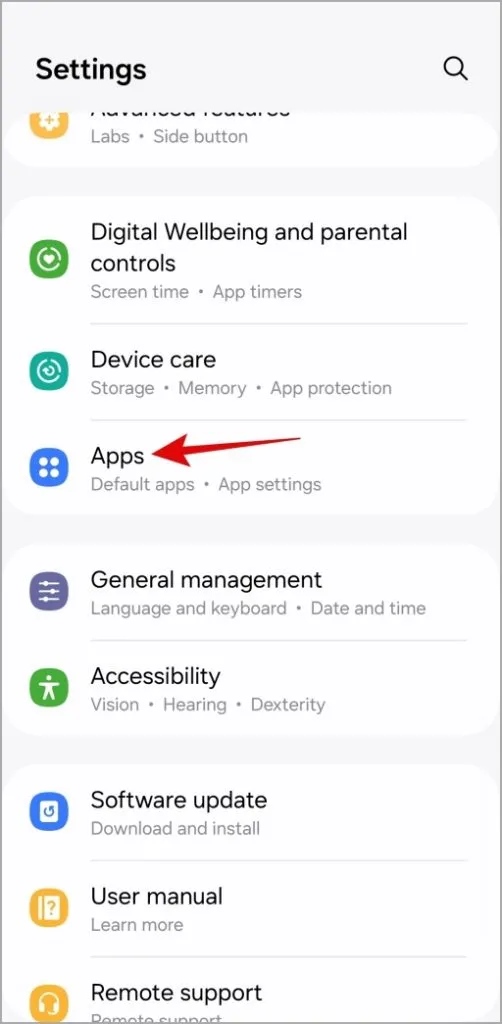
2. Pieskarieties ikonai Filtrs un kārtot un iespējojiet Rādīt sistēmas lietotnes. Pēc tam pieskarieties Labi.
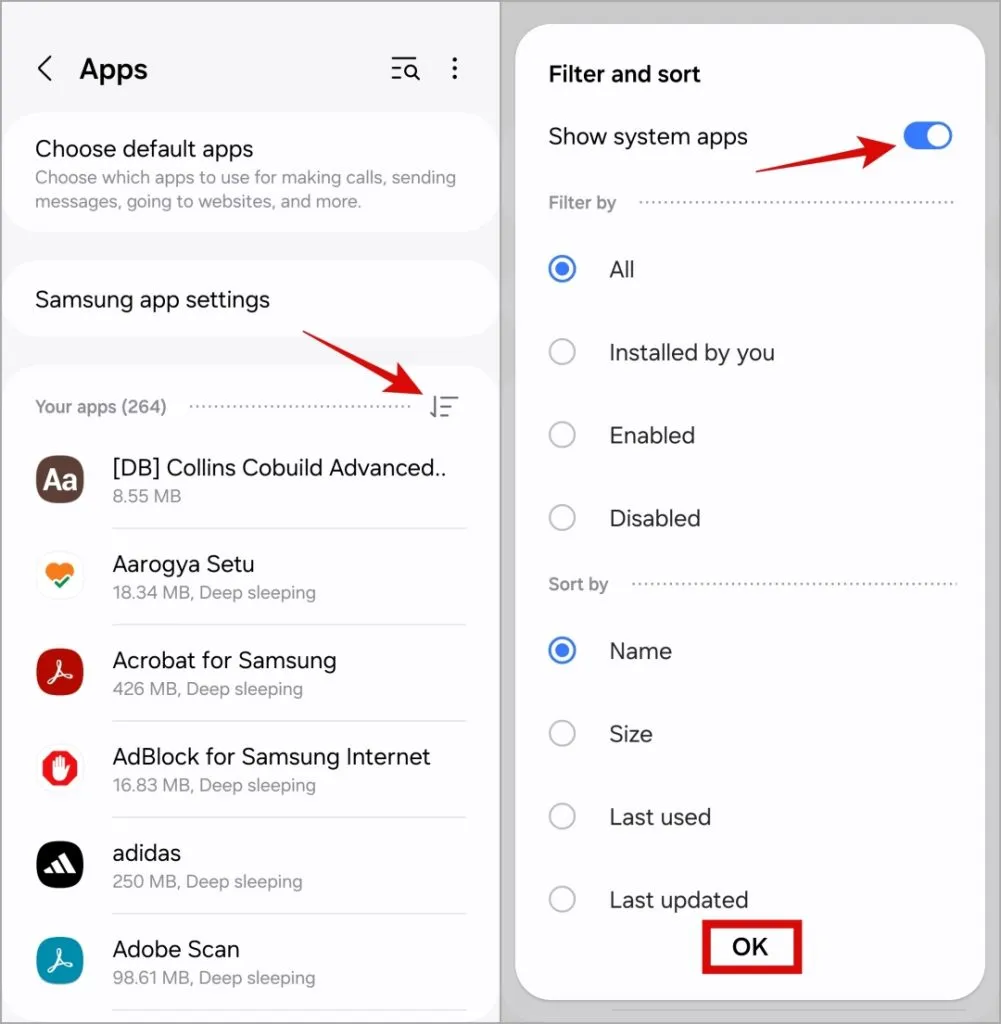
3. Ritiniet uz leju, lai pieskarieties vienumam USBsettings.
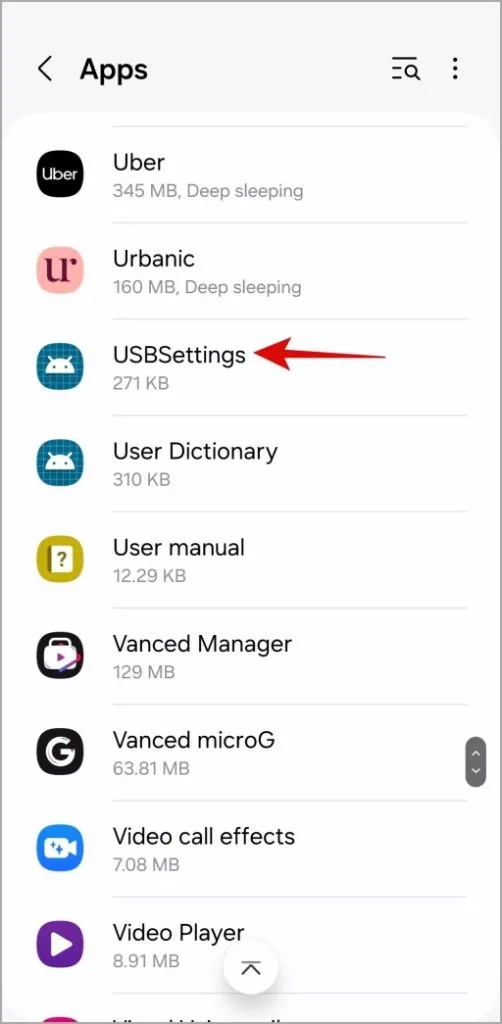
4. Atveriet sadaļu Krātuve un pieskarieties pogai Notīrīt kešatmiņas opciju apakšējā labajā stūrī. Pēc tam pieskarieties opcijai Notīrīt datus.
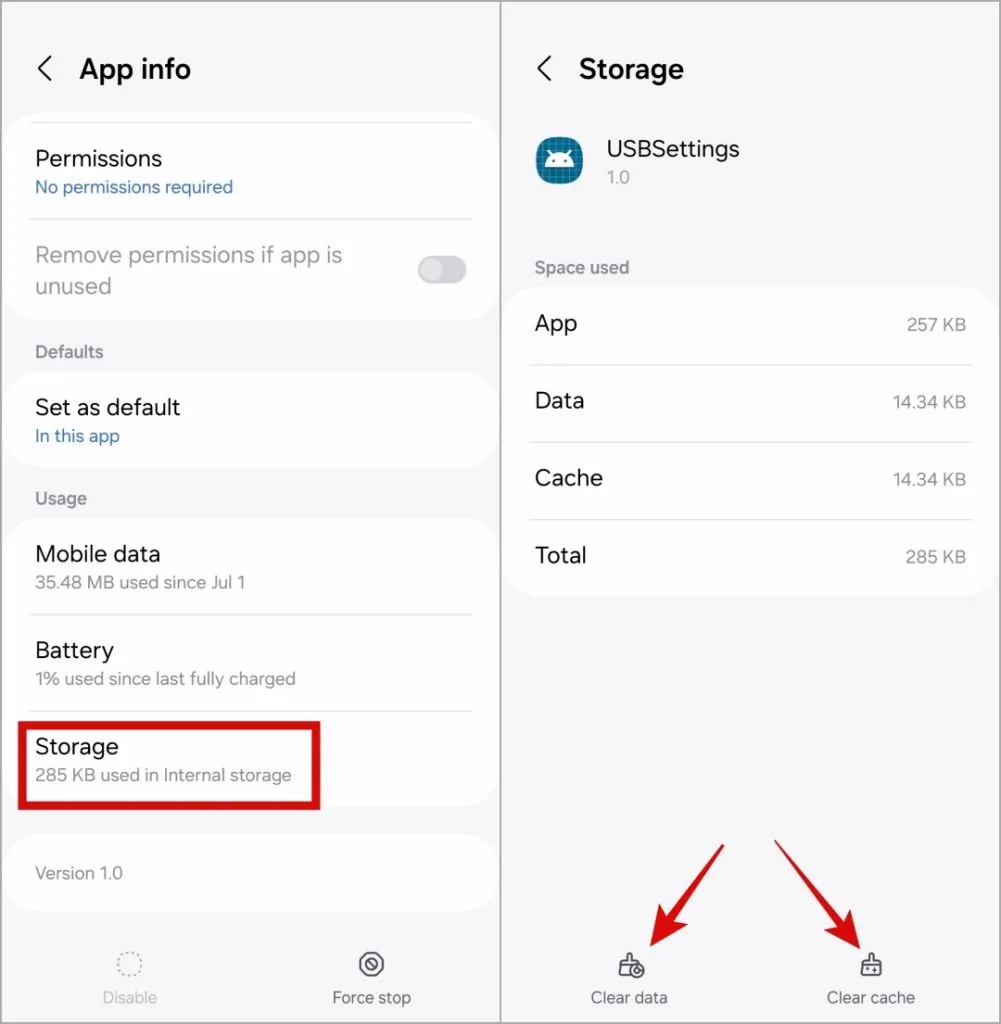
3. Iespējojiet USB atkļūdošanu un mainiet noklusējuma USB konfigurāciju
Dažreiz jūsu Samsung Galaxy tālrunis var nepareizi interpretēt pievienoto lādētāju kā USB zibatmiņas disku vai datoru, kā rezultātā tiek parādīti atkārtoti Android sistēmas paziņojumi. Lai to novērstu, jums būs jāiespējo USB atkļūdošana un jāmaina tālruņa noklusējuma USB konfigurācija.
1. Atveriet lietotni Iestatījumi un ritiniet uz leju, lai pieskarieties Par tālruni.
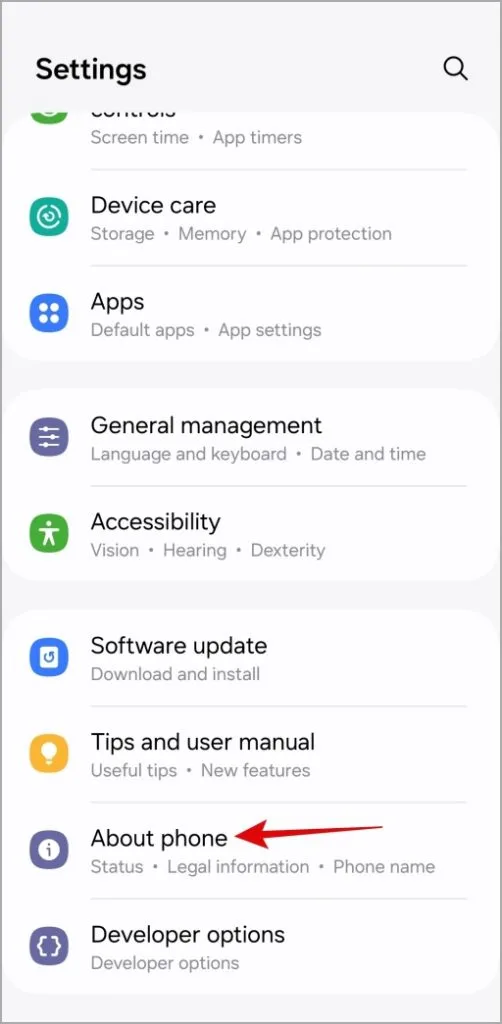
2. Atveriet sadaļu Programmatūras informācija un pieskarieties Būvējuma numurs septiņas reizes, lai aktivizētu Izstrādātāja opciju izvēlni.
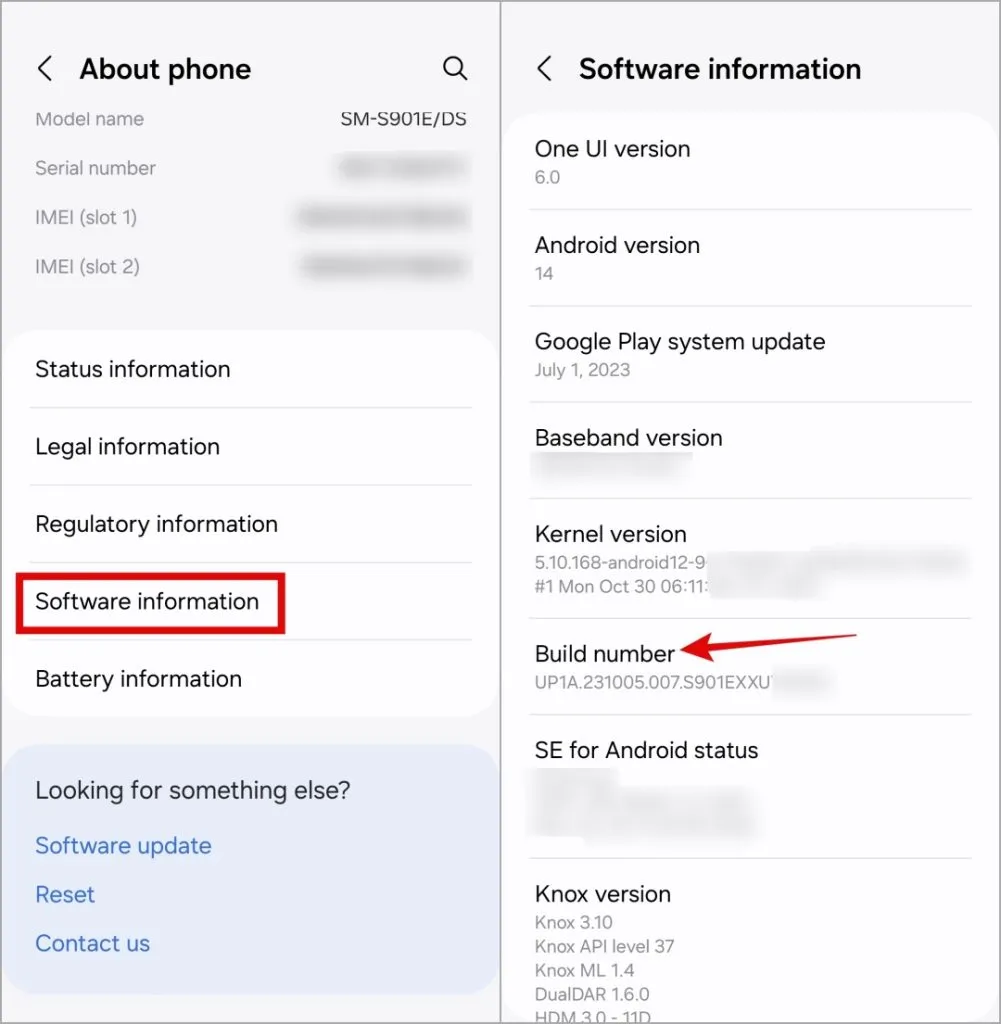
3. Atgriezieties izvēlnē Iestatījumi un pieskarieties Izstrādātāja opcijas. Pēc tam iespējojiet slēdzi blakus USB atkļūdošana.
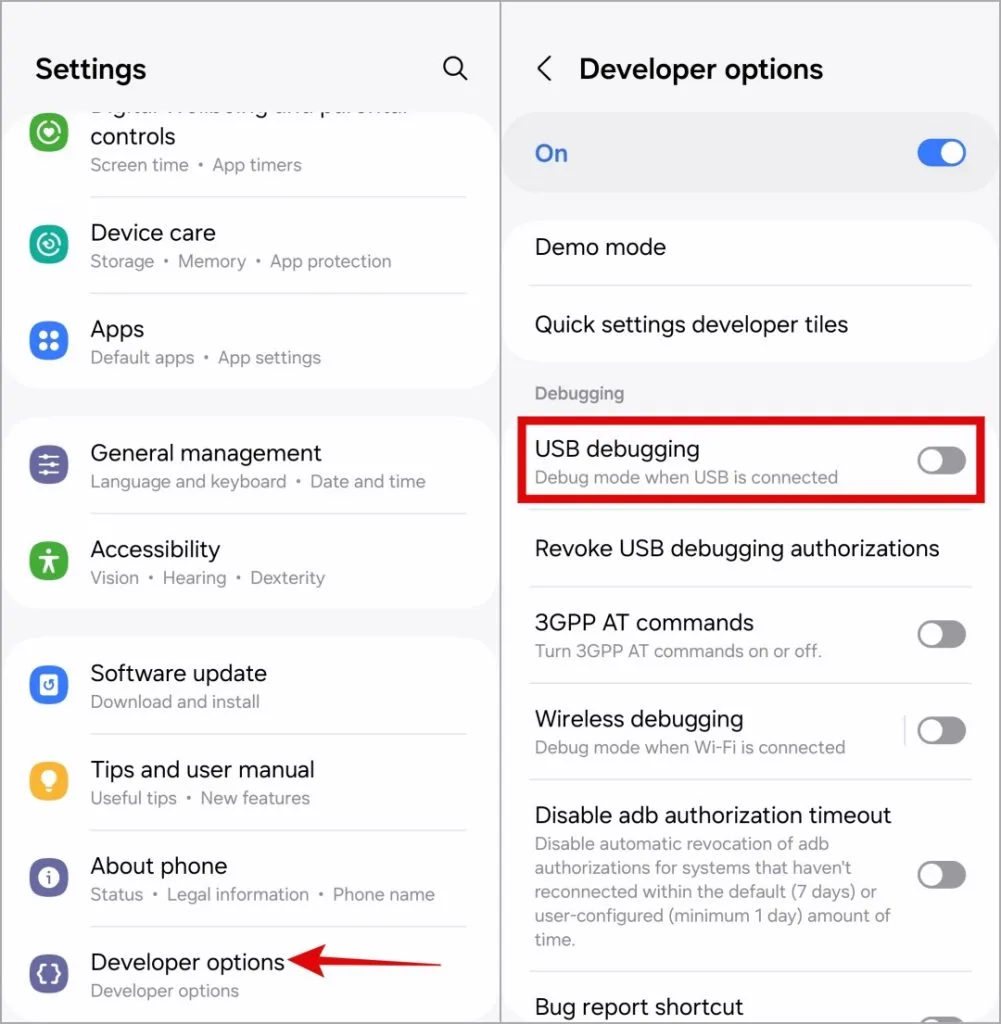
4. Ritiniet uz leju, lai pieskarieties Noklusējuma USB konfigurācija un atlasiet <. a i=4>Tikai tālruņa uzlāde.

4. Ieslēdziet tālruni, kad lādētājs ir pievienots
Vēl viena lieta, ko varat darīt, lai pazustu brīdinājumi “USB savienotājs ir atvienots” un “USB savienotājs ir atvienots”, ir atvienot lādētāju, izslēgt Samsung Galaxy tālruni un atkārtoti pievienot lādētāju. Kad tālrunis sāk uzlādēt, ieslēdziet to un pārbaudiet, vai Android sistēmas brīdinājums joprojām ir redzams.
5. Force Stop Android System
Android sistēma ir svarīga lietotne, kas pārvalda dažas no jūsu tālruņa galvenajām funkcijām un pakalpojumiem. Ja ar to rodas problēma, jūsu Samsung Galaxy tālrunis var darboties nepareizi, lai parādītu paziņojumus par pievienotu vai atvienotu USB savienotāju.
Varat piespiedu kārtā apturēt Android sistēmas lietotni, lai pārbaudītu, vai tas atjauno normālu darbību.
1. Tālrunī atveriet lietotni Iestatījumi un dodieties uz Lietotnes.
2. Pieskarieties ikonai Filtrs un kārtot un iespējojiet Rādīt sistēmas lietotnes. Pēc tam pieskarieties Labi.
3. Ritiniet uz leju, lai pieskarieties vienumam Android sistēma.
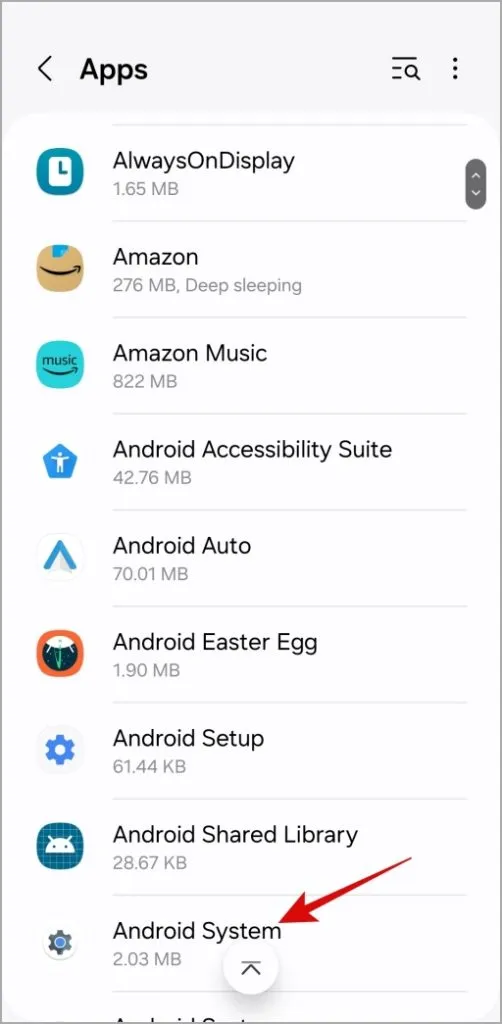
4. Pieskarieties opcijai Piespiedu apstāšanās apakšējā labajā stūrī un nospiediet Labi, lai apstiprinātu.
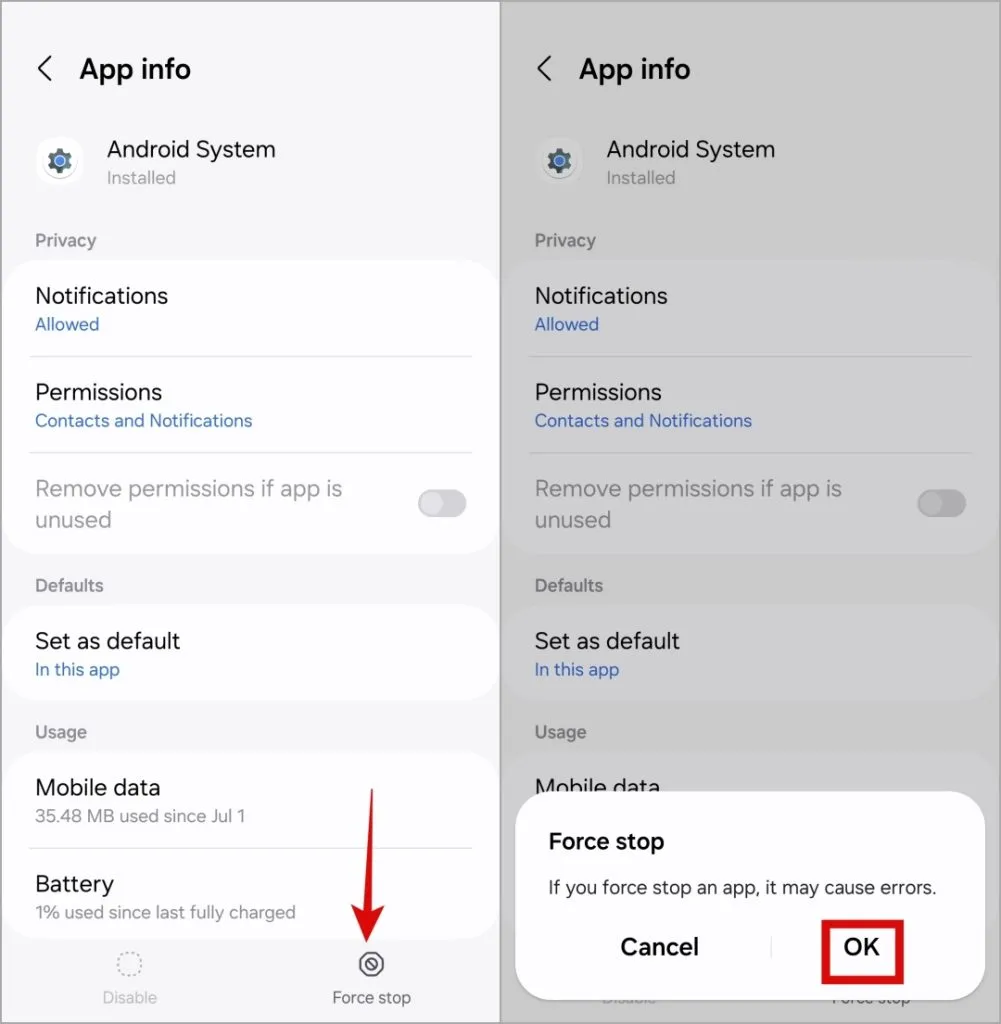
6. Pārbaudiet, vai uzlādes portā nav ūdens bojājumu
Pastāv iespēja, ka jūsu Samsung Galaxy tālruņa uzlādes portā ir mitrums. Tas var izraisīt USB savienotāja savienojuma un atvienošanas brīdinājumus, lai ekrāns paliktu nomodā. Šādā gadījumā tālrunis ir jāizslēdz, lai noņemtu lieko mitrumu no uzlādes porta, izmantojot sausu mikrošķiedras drānu. Pēc tam restartējiet tālruni un pārbaudiet, vai brīdinājums joprojām tiek rādīts.
7. Atiestatiet tālruni
Ja nekas cits neizdodas, varat apsvērt tālruņa atiestatīšanu. Tādējādi visi pielāgotie iestatījumi tiks atjaunoti uz noklusējuma vērtībām, neietekmējot jūsu lietotnes un personas datus.
1. Atveriet lietotni Iestatījumi un pieskarieties Vispārējā vadība.
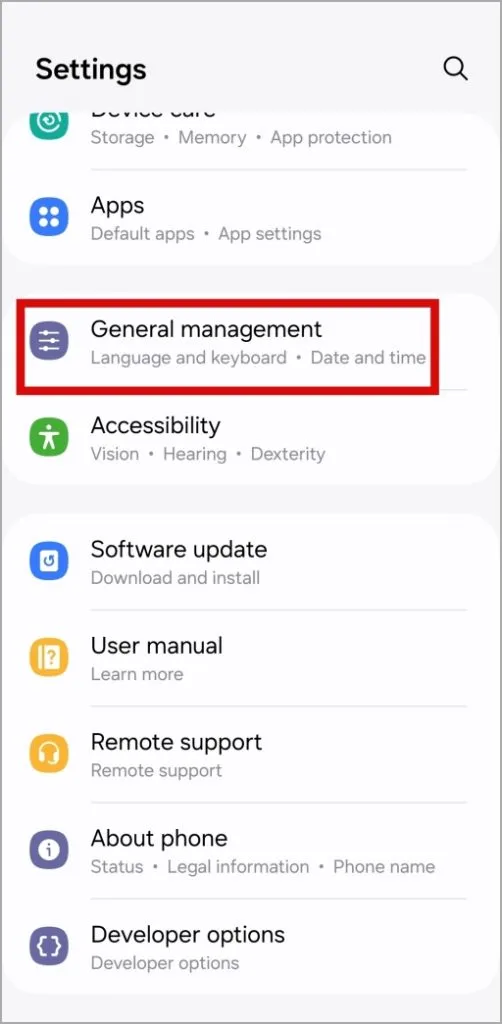
2. Ritiniet uz leju, lai pieskarieties pie Atiestatīt un atlasiet Atiestatiet visus iestatījumus no šīs izvēlnes.
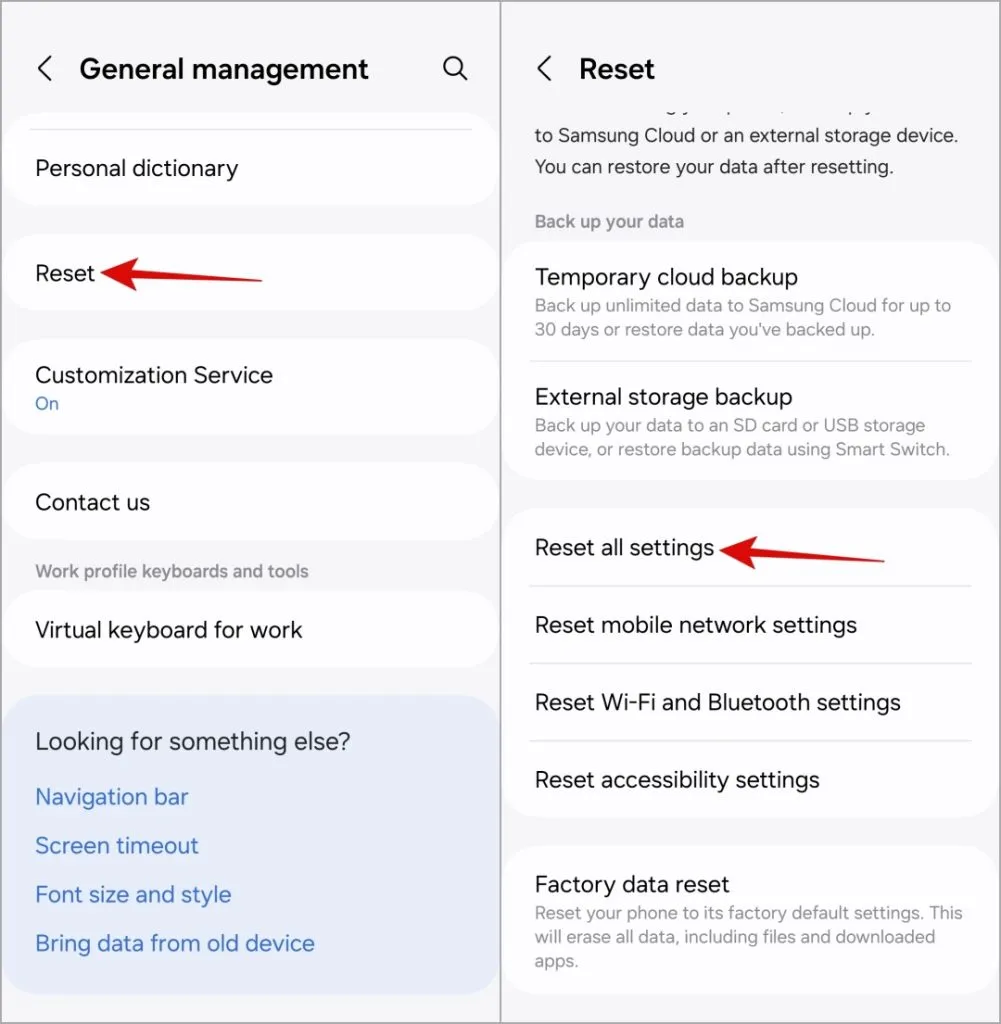
3. Pieskarieties Atiestatīt iestatījumus un ievadiet ierīces PIN vai paroli, lai turpinātu. a>
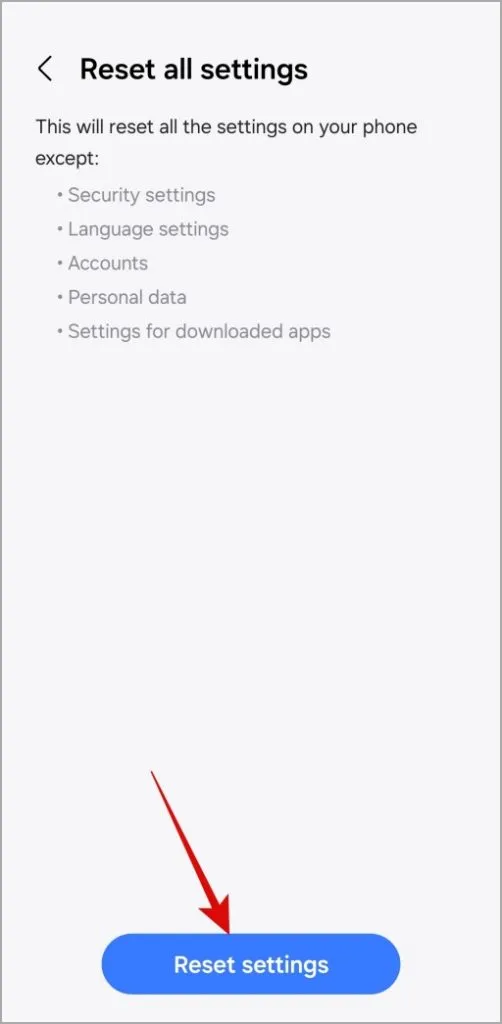
USB brīdinājumi, esi prom
Var būt kaitinoši, ja jūsu Samsung Galaxy tālrunis turpina rādīt paziņojumus par pievienotu vai atvienotu USB savienotāju un neļauj izslēgt ekrānu. Cerams, ka viens vai vairāki no iepriekš minētajiem padomiem palīdz apturēt paziņojumus “USB savienotājs pievienots” un “USB savienotājs ir atvienots” paziņojumus jūsu Samsung Galaxy tālrunī un atjaunot. normāli.


Atbildēt